Немного о блоггере и новом интерфейсе. У меня тут спрашивали как в новом интерфейсе разобраться, как вставить картинку на боковую панель. Я пообещала сделать МК, и вот только делаю. Надеюсь еще кому-нибудь да пригодиться.
Вот как выглядит новый интерфейс у меня на странице.
Сверху идет панель управления блогом, она в свернутом так сказать состоянии. Слева идет список блогов, справа обновления в блогах.
Для того, чтобы увидеть опции управления блогом, нужно нажать на стрелочку "Дополнительно".
Нажав на нее, мы увидим скрытый список. Выбираем ту страницу, которая нам нужна. В нашем случае ( мы хотим вставить картинку) выбираем строчку "Дизайн".
С этой страницы можно уйти на любую другую в любое время. Наш список находится слева.
Дальше будем добавлять картинку. Для этого нажимаем на кнопку"Добавить гаджет".
Из появившегося списка выбираем гаджет "Картинка".
Появится вот такое окошко.
И заполняем все чистые поля. Пишем название, делаем подпись к картинке (если нужно, но не обязательно), записываем URL ( то есть адрес) и вставляем изображение. Не забудьте поставить галочку, и ваше изображение будет по размеру ваших настроек блога. Само изображение можно загрузить с компьютера, либо напрямую с сайта, где оно находиться. Я обычно так и делаю. Если участвую в конфетке, не загружаю картинку к себе в комп. Для того, чтобы загрузить с сайта, нужно либо открыть изображение (нажав правой кнопкой мыши и выбрав"открыть изображение") и скопировать ссылку из адресной строки, либо нажав правой кнопкой мыши выбрать "копировать ссылку на изображение". Останется только нажать правую кнопку и выбрать "вставить" уже в нашем окошке гаджета.
Все, нажимаем сохранить. Не забываем сохранить изменения в дизайне, прежде, чем уйти со страницы.
Вот и все.
А еще хочу рассказать о таком ресурсе, как яндекс фотки. Это очень удобно. Через него можно загружать фотографии и публиковать их на разных ресурсах. Это совершенно бесплатно и никакого лимита по объему нет. Загруженные фотографии можно формировать по содержанию.
Когда я только начинала вести блог, я загружала фотографии прямо с компьютера. Они все сохраняются в веб альбомах Пикаса. А там максимум сколько можно загрузить - это один гигабайт. Поверьте, это на самом деле очень мало. Если у вас уже гиг истрачен, то можно купить еще, а потом еще и еще. а это вам надо? Думаю нет. И самое интересное, если вы захотите удалить фотографии, уже загруженные когда то, и они есть у вас в блоге, НЕ ДЕЛАЙТЕ этого! Фотографии пропадут из блога. И хорошо, если такие фото есть у вас на компе и вы можете их загрузить по новой. А это время и нервы. Так что пользуйтесь яндексом. Мне нравиться. ( за рекламу мне никто не платил;).
Вот как выглядит главная страница.
Нужно зарегистрироваться и вперед! А если у вас уже есть почта на яндексе, так даже регистрироваться не надо. Думаю у вас все получиться. Покажу еще один момент.
Загруженную фотографию можно публиковать на разных русурсах.
Для этого нужно выбрать под фотографией "Код для вставки на сайт или блог" и выбираем ту строку, в зависимости от того куда мы будем вставлять изображение (сайт, блог). Для вставки фото в сообщение в блоге я использую последнюю строку.
Походите по сайту, посмотрите. Глядишь пригодиться. Там можно и обрабатывать фотографии, и в конкурсах участвовать. Да и вообще там очень много красивых и интересных фотографий люди показывают.
Надеюсь была сегодня полезной.

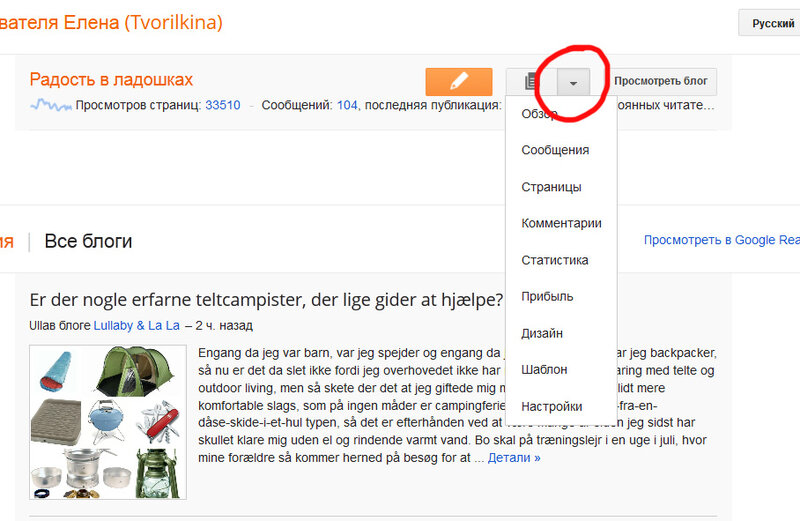
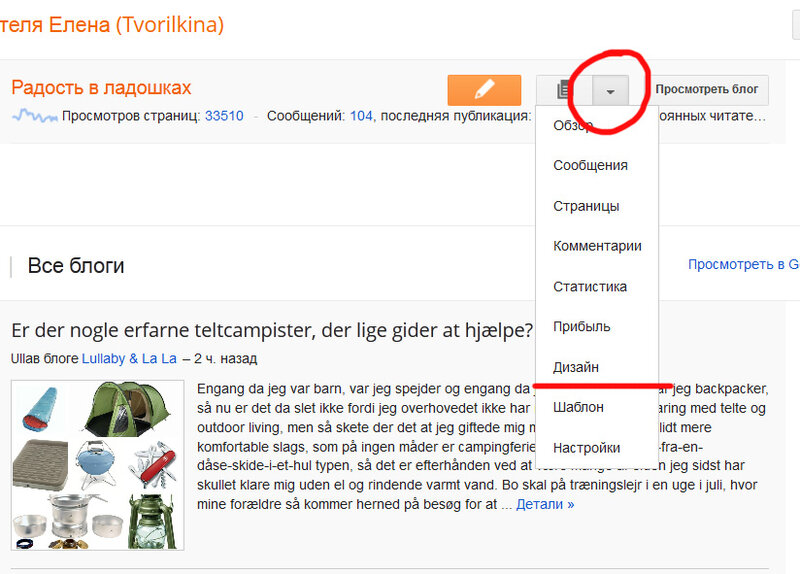



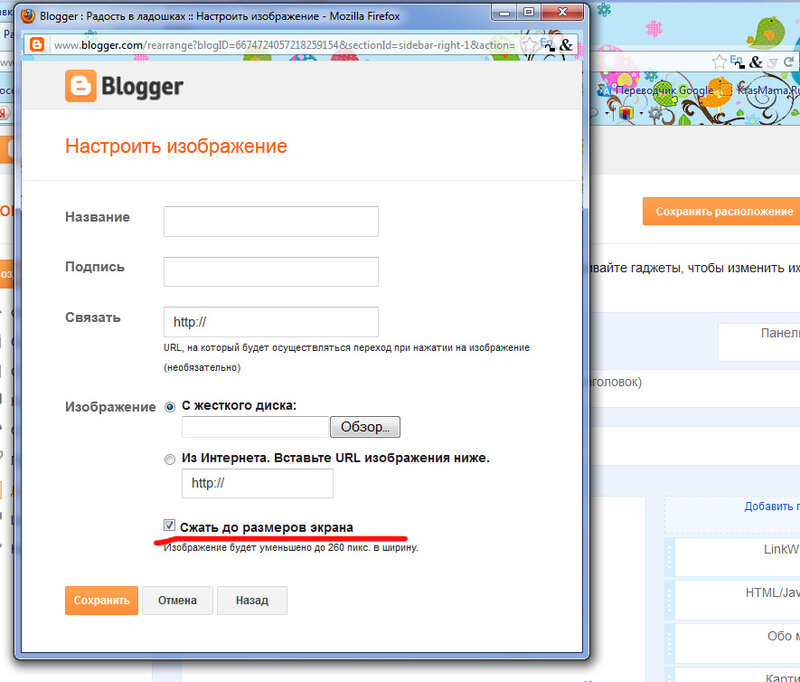
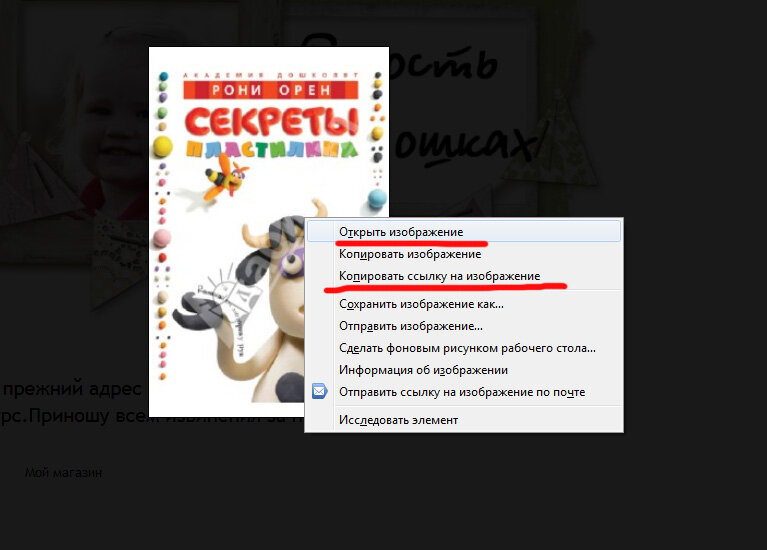
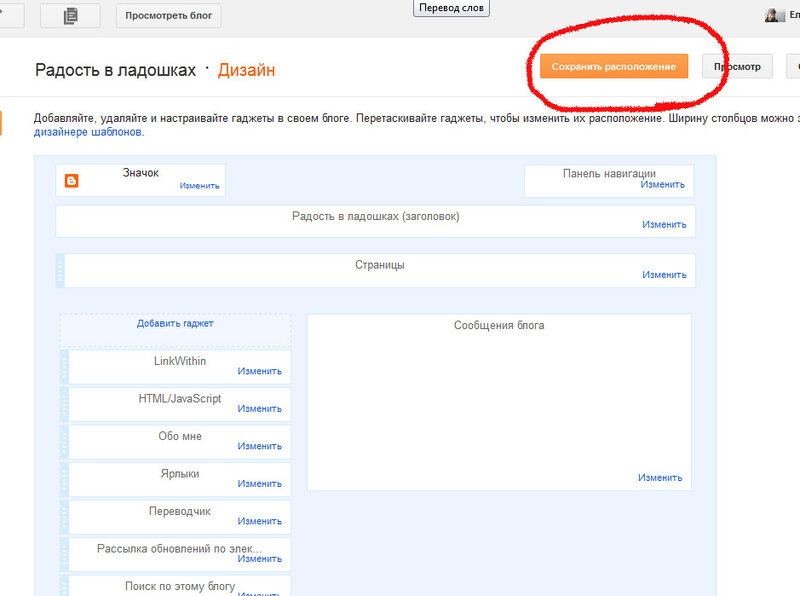
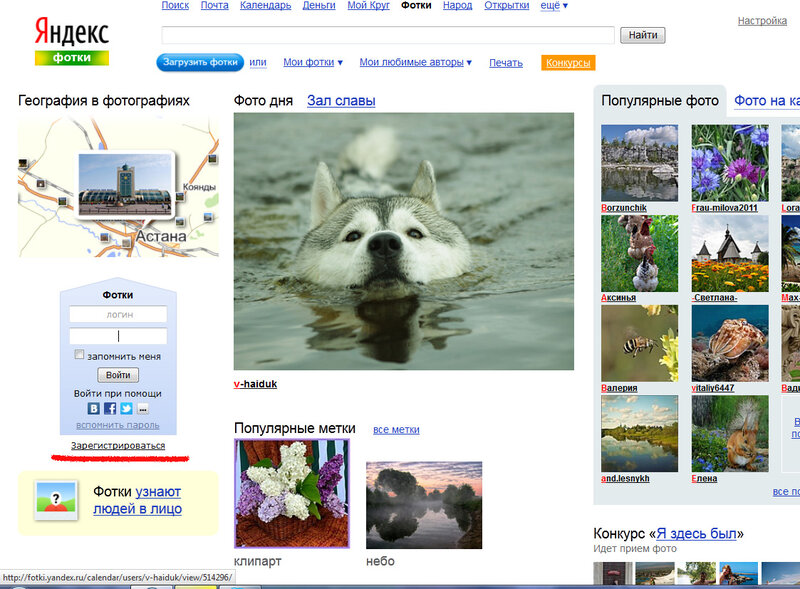

Спасибо, пригодится.
ОтветитьУдалитьСпасибо!!!
ОтветитьУдалитьЛена, спасибо! Я как раз искала, где почитать про Яндекс.фотки. Ещё хочу спросить: как сделать подпись на самой фотографии (или у кого найти шпаргалку)? :)))
ОтветитьУдалить